Artigos em Destaque
- 01 Os 5 melhores softwares gratuitos de migração de dados recomendados
- 02 Baixar grátis do software de transferência para PC
- 03 LapLink PCMover e suas alternativas
- 04 Transferência Fácil do Windows e suas alternativas
- 05 Software de migração de dados Samsung
- 06 O Dell Migrate vale a pena na migração de dados entre PCs
- 07 Como usar o Lenovo Migration Assistant e suas alternativas
- 08 EaseUS Todo PCTrans vs. Laplink PCmover
A migração de dados é o processo de transferência de dados de um sistema para outro, de um PC antigo para um novo PC ou de um dispositivo de armazenamento para outro. Normalmente, a migração de dados ocorre durante uma atualização de hardware existente ou na transferência para um sistema completamente novo. Os exemplos incluem migração de ou para a plataforma de hardware; atualizar um banco de dados ou migrar para um novo software.
Como fornecedor líder mundial de software de gerenciamento de armazenamento e segurança de dados, a EaseUS fornece três softwares gratuitos para ajudar os usuários a migrar dados, aplicativos e sistema operacional.
Todo PCTrans Free - Migrar dados entre dois computadores
Como um aplicativo gratuito e software de migração de dados, o EaseUS Todo PCTrans Free pode migrar facilmente dados (incluindo músicas, documentos, vídeos, fotos, etc.) e aplicativos junto com suas configurações de um PC antigo para um novo, migrar dados e programas de Do Windows XP ao Windows 7, do Windows XP ao Windows 8, do Windows 7 ao Windows 7, do Windows 8 ao Windows 8 (incluindo o Windows 8.1), do sistema operacional Windows de 32 bits ao sistema operacional Windows de 64 bits.
Passo 1. Inicie o EaseUS Todo PCTrans nos computadores de origem e de destino, conecte os dois PCs pela Internet.
1. Na seção "PC para PC", clique em "PC para PC" para continuar.

2. Selecione o computador de destino através do nome do dispositivo, digite a senha da conta ou o código de verificação e selecione a direção da transferência. Depois clique em "Conectar" para continuar.
Você pode verificar o código de verificação na parte superior direita da tela principal "PC para PC" no computador de destino.

Passo 2. Selecione as categorias Aplicativos, Arquivos e Contas para transferir pela Internet.
Se você deseja transferir dados seletivamente, clique em "Editar" em cada categoria e escolha os itens específicos.

Passo 3. Clique em "Transferir" para começar a transferir seus aplicativos / arquivos / contas de um computador para outro através da Internet.

Partition Master Free - Migrar dados e sistema operacional de HDD para SSD
Como o software de gerenciamento de partição mais popular, o EaseUS Partition Master Free oferece migração de SO para HDD/SSD para migrar dados, aplicativos e SO de HDD maior para SSD pequeno para transferência de SO e otimização de desempenho do sistema.
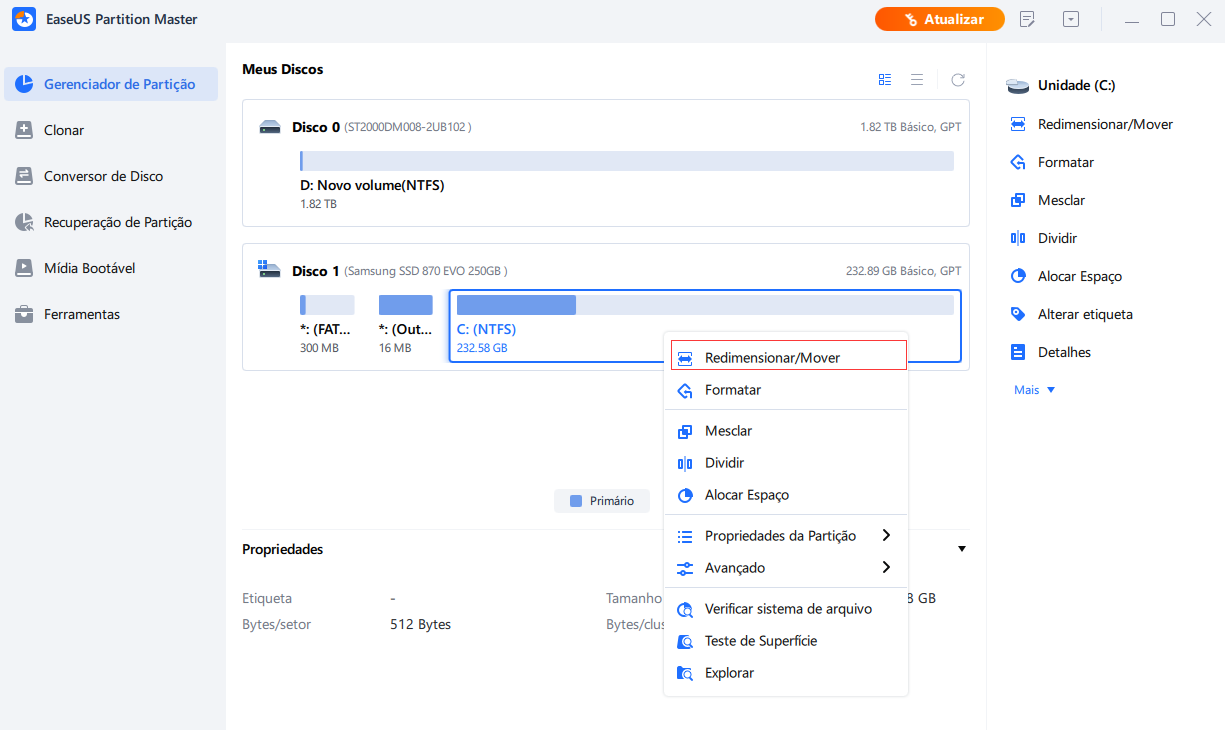
Antes da migração de dados, se o seu destino estiver sem espaço, o EaseUS Partition Master Free é o melhor redimensionador de partição para ajudá-lo a aumentar o espaço em disco.
Todo Backup Free - Migrar dados de uma unidade para outra
Como software gratuito de backup e migração de dados, o EaseUS Todo Backup Free fornece backup de dados e clone de disco/partição para migrar facilmente dados de uma partição para outra, de um disco rígido para outro para atualização/substituição de disco sem reinstalar o sistema operacional Windows e os aplicativos.
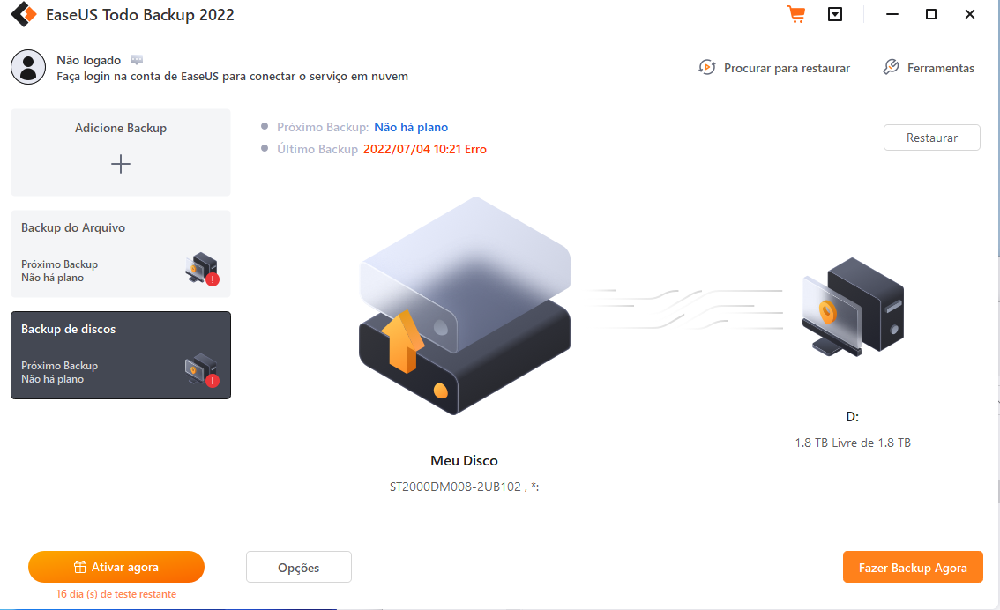
Além da migração de dados, o EaseUS Todo Backup Free é o melhor software de backup gratuito para proteger seu computador e dados em caso de falha do sistema e perda de dados.
Este artigo ajudou você?
Artigo Relacionado
-
Ferramenta de Transferência Fácil do Windows 10
![author icon]() Jacinta 2024-09-29
Jacinta 2024-09-29 -
Assistente de migração de PC para Mac Download grátis | Com guia
![author icon]() Leonardo 2025-10-29
Leonardo 2025-10-29 -
Como mover arquivos de SSD para HD no Windows 11
![author icon]() Leonardo 2024-11-27
Leonardo 2024-11-27 -
Como transfiro o Microsoft Silverlight do Windows 10 para o Windows 11
![author icon]() Leonardo 2024-09-29
Leonardo 2024-09-29